বিষয়বস্তুৰ তালিকা
Procreate ত শস্য খেতি কৰাৰ দুটা উপায় আছে। আপুনি কাৰ্য্যসমূহ সঁজুলিলৈ গৈ (ৰেঞ্চ আইকন) আৰু কেনভাছ > ক্ৰপ কৰক & আকাৰ সলনি কৰক। অথবা এটা ছবি বা স্তৰ ক্ৰপ কৰিবলৈ, আপুনি ৰূপান্তৰ সঁজুলি (কাৰচাৰ আইকন) ব্যৱহাৰ কৰিব পাৰে আৰু ইয়াৰ আকাৰ হস্তচালিতভাৱে সলনি কৰিব পাৰে।
মই কেৰ'লিন আৰু মই মোৰ ডিজিটেল চিত্ৰকল্প ব্যৱসায় চলাবলৈ Procreate ব্যৱহাৰ কৰি আহিছো তিনি বছৰৰ ভিতৰত। মই ক্লায়েন্টৰ সৈতে ঘনিষ্ঠভাৱে কাম কৰোঁ যিসকলক পেছাদাৰী গ্রাফিক ডিজাইন, ল'গ', আৰু ব্ৰেণ্ডিং সামগ্ৰীৰ প্ৰয়োজন হয় গতিকে মই মোৰ কাম ক্ৰপ কৰাৰ বাবে এই সঁজুলিটো সঘনাই ব্যৱহাৰ কৰো।
Procreate এ আপোনাৰ সমগ্ৰ কেনভাছ, ব্যক্তিগত ছবি, আৰু... স্তৰসমূহ। আপুনি হস্তচালিতভাৱে আকাৰ নিৰ্ব্বাচন কৰিব পাৰে বা নিৰ্দিষ্ট মাত্ৰাসমূহ ইনপুট কৰিবলে সংহতিসমূহ বিকল্পসমূহ ব্যৱহাৰ কৰিব পাৰে যি ক্লাএন্টৰ নিৰ্দিষ্ট প্ৰয়োজনীয়তাসমূহৰ সৈতে কাম কৰাৰ সময়ত ইয়াক সহজ কৰে।
টোকা: স্ক্ৰীণশ্বটসমূহ iPadOS 15.5. ত Procreate ৰ পৰা লোৱা হয়
মূল টেক-এৱেসমূহ
- Procreate ত আপোনাৰ কেনভাছ আৰু স্তৰসমূহ ক্ৰপ কৰাৰ বাবে দুটা ভিন্ন পদ্ধতি আছে।
- আপুনি হস্তচালিতভাৱে<কৰিব পাৰে 2> আপুনি ক্ৰপ কৰিব বিচৰা আকাৰ নিৰ্ব্বাচন কৰক বা ইনপুট কৰিব বিচৰা নিৰ্দিষ্ট মাত্ৰাসমূহ।
- আপোনাৰ কামৰ কোনো বিকৃতি এৰাই চলিবলৈ আপোনাৰ ৰূপান্তৰ সঁজুলিৰ অন্তৰ্গত ইউনিফৰ্ম ধৰণ সক্ৰিয় হোৱাটো সদায় নিশ্চিত কৰক।
- আপুনি অংকন আৰম্ভ কৰাৰ আগতে আপোনাৰ কেনভাছ সদায় ক্ৰপ কৰক, অন্যথা, আপুনি আপোনাৰ কেনভাছৰ ভিতৰত আৰ্টৱৰ্ক হেৰুৱাৰ আশংকা থাকে।
Procreate ত আপোনাৰ কেনভাছ ক্ৰপ কৰাৰ 2 উপায়
আপুনি আকাৰ জানে নেকিআৰু আপুনি বিচৰা বা আপুনি কেৱল বিভিন্ন বিকল্পৰ সৈতে পৰীক্ষা-নিৰীক্ষা কৰি থকা আকৃতি দিয়ক, মই আপোনাৰ প্ৰকল্পৰ আৰম্ভণিতে এইটো কৰিবলৈ পৰামৰ্শ দিওঁ যাতে আপুনি আপোনাৰ কোনো কাম হেৰুৱাব নোৱাৰে। ইয়াত কেনেকৈ কৰা হৈছে:
পদক্ষেপ ১: আপোনাৰ কেনভাছত আপোনাৰ Actions সঁজুলি (ৰেঞ্চ আইকন) খোলক। তাৰ পিছত কেনভাছ নিৰ্ব্বাচন কৰক। পোনপটীয়াকৈ কেনভাছৰ তলত আপুনি Crop & আকাৰ সলনি কৰক সঁজুলি। এইটোত টেপ কৰক। আপোনাৰ কেনভাছ ক্ৰপ কৰিবলৈ এতিয়া আপোনাৰ হাতত দুটা বিকল্প থাকিব।
পদক্ষেপ ২: আপোনাৰ কেনভাছ ক্ৰপ কৰিবলৈ তলৰ এটা পদ্ধতি বাছক।
পদ্ধতি ১: হস্তচালিতভাৱে
আপুনি আপোনাৰ পছন্দৰ আকাৰ নোপোৱালৈকে চুকবোৰ ভিতৰলৈ বা বাহিৰলৈ টানি আপোনাৰ কেনভাছৰ আকাৰ আৰু আকৃতি হস্তচালিতভাৱে ক্ৰপ কৰিব পাৰিব।
পদ্ধতি ২: কেনভাছ সংহতিসমূহ
আপুনি সংহতিসমূহ ত টেপ কৰিব পাৰে আৰু নিৰ্দিষ্ট মাত্ৰা আৰু জোখসমূহ ইনপুট কৰিব পাৰে আৰু সমাপ্ত টেপ কৰিব পাৰে। Procreate এ আপোনাৰ পৰিবৰ্তনসমূহ স্বয়ংক্ৰিয়ভাৱে প্ৰণয়ন কৰিব। আপুনি জোখ-মাখসমূহ পিক্সেল, ইঞ্চি, চেণ্টিমিটাৰ, বা মিলিমিটাৰ হিচাপে ইনপুট কৰিব পাৰে।
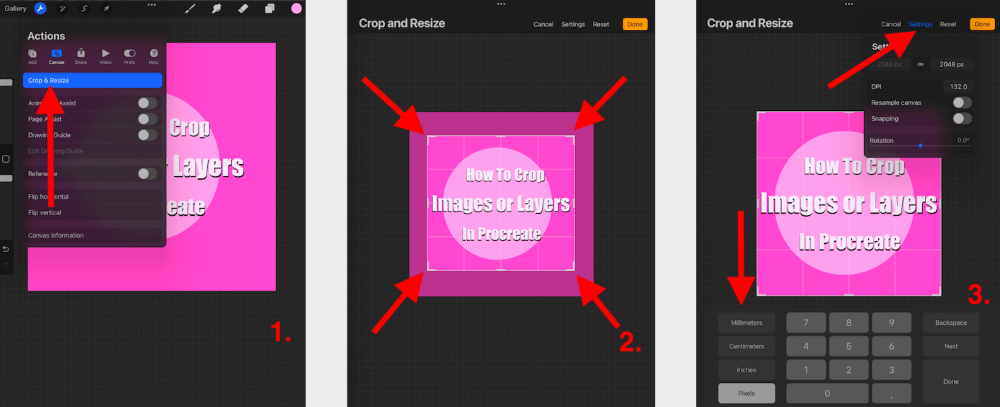
প্ৰ' টিপ: আপোনাৰ প্ৰকল্পৰ শেষত আপোনাৰ কেনভাছ কাটিলে ইয়াৰ বিষয়বস্তু ধ্বংস হ'ব পাৰে। মই আপোনাৰ কেনভাছ ক্ৰপ কৰাৰ পৰামৰ্শ দিওঁ আপুনি এই বৈশিষ্ট্য অংকন বা পৰীক্ষা কৰিবলৈ আৰম্ভ কৰাৰ আগতে ইয়াক এটা সম্পূৰ্ণ টুকুৰাত ব্যৱহাৰ কৰাৰ আগতে।
Procreate ত ছবি বা স্তৰসমূহ ক্ৰপ কৰাৰ ২টা উপায়
Procreate ত ছবি আৰু স্তৰসমূহ ক্ৰপ কৰাৰ দুটা উপায়ো আছে, আপুনি কি প্ৰয়োজন সেইটোৰ ওপৰত নিৰ্ভৰ কৰি। ইয়াত দুটা বিকল্পৰ এটা বিভাজন দিয়া হৈছে:
পদ্ধতি ১: ৰূপান্তৰ সঁজুলি
এই সঁজুলিটো আপোনাৰ আকাৰ সলনি কৰাৰ বাবে সৰ্বোত্তমছবি বা স্তৰ দ্ৰুত আৰু সহজে।
পদক্ষেপ 1: আপুনি ক্ৰপ কৰিব বিচৰা স্তৰ বা ছবি আপোনাৰ কেনভাছত সক্ৰিয় হোৱাটো নিশ্চিত কৰক।
পদক্ষেপ 2: সঁজুলি ৰূপান্তৰ কৰক (কাৰচাৰ আইকন) নিৰ্ব্বাচন কৰক। আপোনাৰ ছবি বা স্তৰ এতিয়া নিৰ্বাচিত হ'ব। নিশ্চিত কৰক যে আপুনি ইউনিফৰ্ম ধৰণ সক্ৰিয় কৰিছে। স্তৰ বা ছবিৰ চুকসমূহ টানি নিয়ক যেতিয়ালৈকে আপুনি আকাংক্ষিত আকৃতি বা আকাৰ নাপায় আৰু তাৰ পিছত নিশ্চিত কৰিবলে ৰূপান্তৰ সঁজুলিত পুনৰ টেপ কৰক।
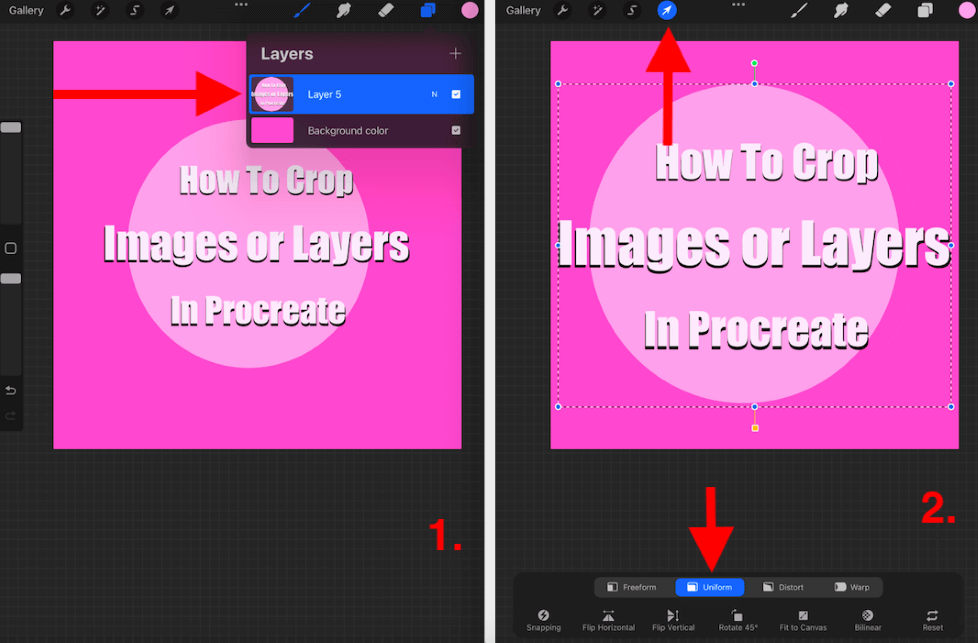
পদ্ধতি ২: সঁজুলি নিৰ্ব্বাচন কৰক
এই সঁজুলিটো হ'ল যদি আপুনি আপোনাৰ ছবি বা স্তৰৰ এটা অংশ ক্ৰপ কৰিব বিচাৰে তেন্তে সৰ্বোত্তম । আপুনি এটা যান্ত্ৰিক আকৃতি ক্ৰপ কৰাৰ পছন্দ থাকিব বা আপুনি ক্ৰপ কৰিব বিচৰা অঞ্চলৰ চাৰিওফালে ফ্ৰীহেণ্ড ড্ৰ' কৰিব।
পদক্ষেপ 1: সঁজুলি নিৰ্ব্বাচন কৰক (S আইকন)ত টেপ কৰক ) আৰু আপুনি কোনটো আকৃতিত শস্য বনাব বিচাৰে সেইটো বাছি লওক। মই এটা আয়তক্ষেত্ৰ বাছি লৈছিলো। আঙুলি বা ষ্টাইলাছ ব্যৱহাৰ কৰি আপুনি ক্ৰপ কৰিব বিচৰা আকৃতিৰ চাৰিওফালে আঁকক। আপুনি যোগ কৰক নিৰ্ব্বাচন কৰিব পাৰে (ই আপোনাৰ আকৃতিৰ ভিতৰত বিষয়বস্তু নিৰ্ব্বাচন কৰিব) বা আঁতৰাওক (ই আপোনাৰ আকৃতিৰ বাহিৰৰ বিষয়বস্তু নিৰ্ব্বাচন কৰিব)।
স্তৰ ২: এবাৰ আপুনি ক্ৰপ কৰিব বিচৰা আকৃতিৰ সৈতে সুখী হ'লে, ৰূপান্তৰ সঁজুলি (কাৰচাৰ আইকন) নিৰ্ব্বাচন কৰক আৰু নিশ্চিত কৰক যে ইউনিফৰ্ম ধৰণ সক্ৰিয়। ই আপোনাৰ ক্ৰপ কৰা আকৃতি নিৰ্ব্বাচন কৰিব আৰু আপোনাক ইয়াক আপোনাৰ কেনভাছৰ যিকোনো ঠাইলৈ লৈ যাবলৈ বা ইয়াক সম্পূৰ্ণৰূপে আঁতৰাবলৈ অনুমতি দিব।
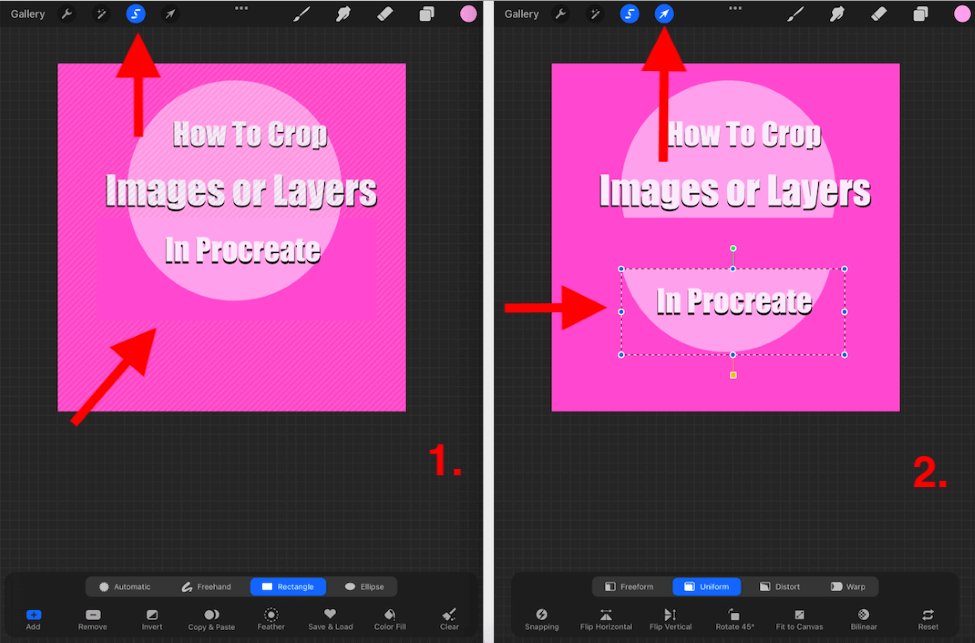
Procreate ত আপোনাৰ কেনভাছ ক্ৰপ কৰাৰ ৩টা কাৰণ
আপুনি জনা মতে, আছে Procreate এপত যিকোনো কাম কৰাৰ বহু কাৰণ। তলত মই হাইলাইট কৰিছোমই ব্যক্তিগতভাৱে এই বৈশিষ্ট্য ব্যৱহাৰ কৰাৰ কেইটামান কাৰণ।
ক্লায়েণ্টৰ অনুৰোধ
মোৰ বেছিভাগ ক্লায়েণ্টেই মোৰ ওচৰলৈ আহিব আৰু তেওঁলোকে শিল্পকৰ্মৰ আকাৰ, আকৃতি আৰু মূল্যৰ প্ৰয়োজনীয়তা সঠিকভাৱে জানিব। এই ছেটিংটো অসাধাৰণ কাৰণ মই মোৰ ক্লায়েণ্টৰ প্ৰয়োজনীয়তাসমূহ ল'ব পাৰো আৰু সেইবোৰ হস্তচালিতভাৱে Procreate ত প্ৰৱেশ কৰিব পাৰো আৰু এপটোক কামটো কৰিবলৈ দিব পাৰো যাতে মই কৰিব নালাগে।
অনন্য পৰিমাপসমূহ
Procreate ৰ অবিকল্পিত কেনভাছ আকৃতি বৰ্গক্ষেত্ৰ। ই বিভিন্ন আকৃতি আৰু মাত্ৰাৰ কেনভাছৰ পৰিসৰও প্ৰদান কৰে কিন্তু কেতিয়াবা আপুনি যি লাগে সেয়া নাথাকে৷ এইদৰে আপুনি আপোনাৰ কেনভাছৰ বাবে আপোনাৰ নিজৰ অনন্য জোখ সৃষ্টি কৰিব পাৰে।
কেনভাছ টেমপ্লেটসমূহ
Procreate ত আপোনাৰ নিজৰ কেনভাছৰ আকাৰ সৃষ্টি আৰু ক্ৰপ কৰাৰ সৰ্বোত্তম কথাটো হ'ল যে এপটোৱে স্বয়ংক্ৰিয়ভাৱে ইয়াৰ বাবে মাত্ৰাসমূহ সংৰক্ষণ কৰিব আপোনাৰ কেনভাছ বিকল্পসমূহত আপোনাক। এইদৰে যদি আপুনি আপোনাৰ জোখ-মাখ পাহৰি যায়, তেন্তে আপুনি এপটোত গৈ আপোনাৰ পূৰ্বতে সৃষ্টি কৰা টেমপ্লেট বাছি ল'ব পাৰে।
প্ৰ' টিপ : যদি আপুনি আপোনাৰ আগতে ক্ৰপিং কৰাৰ সুযোগ নাপালে আপোনাৰ আৰ্টৱৰ্ক আৰম্ভ কৰক, আপুনি আপোনাৰ গেলেৰীত সম্পূৰ্ণ কেনভাছ ডুপ্লিকেট কৰিব পাৰে আৰু ইয়াৰ সৈতে সেই ধৰণে পৰীক্ষা কৰিব পাৰে যাতে আপুনি কোনো অক্ষমাণ্য ভুল কৰাৰ ক্ষেত্ৰত মূল আৰ্টৱৰ্কৰ এটা বেকআপ থাকে।
FAQs
তলত মই Procreate ত ক্ৰপিং কৰাৰ বিষয়ে আপোনাৰ সঘনাই সোধা কিছুমান প্ৰশ্নৰ চমু উত্তৰ দিছো।
Procreate ত এটা আমদানি কৰা ছবি কেনেকৈ ক্ৰপ কৰিব?
আপুনি Transform সঁজুলি পদ্ধতি অনুসৰণ কৰিব পাৰেএই কামটো কৰিবলৈ ওপৰত। আমদানি কৰা ছবিখন নিজৰ স্তৰ হ'ব যাতে আপুনি ইয়াক ক্ৰপ কৰিবলৈ ওপৰৰ একে পদক্ষেপসমূহ অনুসৰণ কৰিব পাৰে।
Procreate Pocket ত কেনেকৈ ক্ৰপ কৰিব?
আপুনি ওপৰত তালিকাভুক্ত একে পদ্ধতি অনুসৰণ কৰিব পাৰে বাদে আপুনি প্ৰথমে আপোনাৰ Procreate Pocket কেনভাছৰ ভিতৰত পৰিৱৰ্তন বিকল্পত টেপ কৰিব লাগিব। ই আপোনাক কেনভাছ, ৰূপান্তৰ সঁজুলি, আৰু নিৰ্বাচন সঁজুলি অভিগম কৰাৰ অনুমতি দিব।
Procreate ত এটা বৃত্ত কেনেকৈ ক্ৰপ কৰিব?
আপুনি ওপৰত সঁজুলি নিৰ্ব্বাচন কৰক পদ্ধতি ব্যৱহাৰ কৰিব পাৰে আৰু যেতিয়া আপোনাৰ সঁজুলিদণ্ডিকা খোল খায়, তলৰ পৰা আপুনি এলিপ্চ নিৰ্ব্বাচন কৰিব পাৰিব। ই আপোনাক Procreate ত আপোনাৰ ছবি বা স্তৰৰ পৰা এটা বৃত্তৰ আকৃতি ক্ৰপ কৰাৰ অনুমতি দিব।
সহায়ক সম্পদ: যদি আপুনি এজন দৃশ্যমান শিক্ষাৰ্থী, Procreate ত কেনেকৈ ক্ৰপ কৰিব লাগে তাৰ এটা ভিডিঅ' টিউটোৰিয়েলো আছে আৰু এপত ছবিৰ আকাৰ সলনি কৰক।
উপসংহাৰ
এই বৈশিষ্ট্যটো যথেষ্ট জটিল গতিকে মই ইয়াৰ লগত অভ্যস্ত হ'বলৈ কিছু সময় খৰচ কৰাৰ পৰামৰ্শ দিওঁ। আপুনি ওপৰত দেখাৰ দৰে, বহুতো উপায় আছে যাৰ দ্বাৰা আপুনি Procreate ত এটা কেনভাছ, ছবি, বা স্তৰ ক্ৰপ কৰিব পাৰে গতিকে যিকোনো পৰিবৰ্তন কৰিবলৈ চেষ্টা কৰাৰ আগতে আপুনি কি বিচাৰে সেইটো সঠিকভাৱে জনাটো ভাল।
এই বৈশিষ্ট্য একেবাৰেই মোৰ ব্যৱসায়ৰ বাবে অতি প্ৰয়োজনীয় গতিকে মই নিশ্চিতভাৱে ক'ব পাৰো যে আপুনি হয়তো আপোনাৰ ড্ৰয়িং কেৰিয়াৰৰ কোনো এটা সময়ত এইটো ব্যৱহাৰ কৰিব লাগিব। এটা প্ৰকল্পত কোনো বৃহৎ পৰিৱৰ্তন কৰিবলৈ শেষ মুহূৰ্তলৈকে অপেক্ষা নকৰিব কাৰণ আপুনি আপোনাৰ চূড়ান্ত টুকুৰাটো ধ্বংস কৰাৰ আশংকা কৰিব পাৰে।
আপোনাৰ কিবা মতামত আছে নেকি বা...Procreate ত শস্যৰ বিষয়ে প্ৰশ্ন? তলৰ মন্তব্যত যোগ কৰক যাতে আমি ইজনে সিজনৰ পৰা শিকিব পাৰো।

